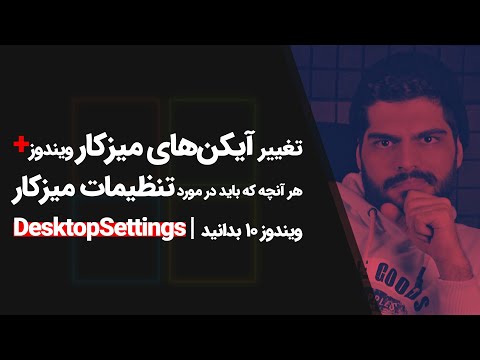اغلب اوقات ، کاربران کامپیوتر فکر می کنند که اگر آیکون سینی وجود ندارد چگونه از ویندوز 10 پشتیبان تهیه کنید. این آیکون ممکن است به چند دلیل ظاهر نشود ، اما حتی در این صورت راه هایی برای دریافت سیستم عامل جدید وجود دارد.
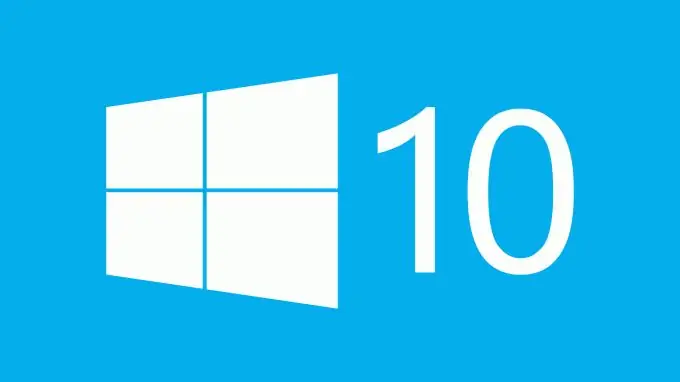
دستورالعمل ها
مرحله 1
برای رزرو ویندوز 10 در صورت عدم وجود آیکون ، ابتدا تمام نسخه های به روز شده موجود را در Windows Update نصب کنید. با کلیک راست روی نماد My Computer و انتخاب Properties و سپس کلیک بر روی پیوند مرکز به روزرسانی می توانید به این سرویس دسترسی پیدا کنید. پس از بروزرسانی نسخه فعلی سیستم ، بلافاصله رایانه را مجدداً راه اندازی کرده و منتظر بمانید تا نصب و پیکربندی همه به روزرسانی ها به پایان برسد.
گام 2
مدتی صبر کنید تا نماد "Reserve Windows 10" در سینی سیستم ظاهر شود. این اتفاق در هر رایانه ای متفاوت رخ می دهد و برخی از کاربران باید بیشتر از دیگران منتظر بمانند. کارمندان مایکروسافت می گویند که صف به تدریج در حال حرکت است ، زیرا سرورهای توزیع شده سیستم جدید تحت بار سنگینی قرار دارند ، بنابراین صبور باشید. اگر نسخه فعلی سیستم تمام شرایط لازم را برآورده کند ، به محض اینکه نوبت شما می رسد ، اعلانی درباره به روزرسانی موجود ظاهر می شود.
مرحله 3
مطمئن شوید که یک نسخه مجاز از ویندوز 7 یا 8 روی رایانه شما نصب شده است ، زیرا در غیر این صورت نمادی که باید به روز کنید ظاهر نمی شود ، نمی توانید ویندوز 10 را رزرو کنید. همچنین مهم است که هیچ نرم افزار غیر مجاز دیگری وجود نداشته باشد یا برنامه های ویروس روی هارد دیسک خود ، بنابراین با استفاده از هر آنتی ویروس سیستم را از قبل بررسی کنید. علاوه بر این ، جدیدترین درایورها را روی دستگاههای سیستم نصب کنید ، مخصوصاً آنهایی که وظیفه اتصال به اینترنت را بر عهده دارند.
مرحله 4
برای بررسی سازگاری رایانه خود با سیستم جدید و همچنین کمک به نصب آن ، از یک صفحه مخصوص (پیوند زیر را پیدا خواهید کرد) در وب سایت رسمی مایکروسافت استفاده کنید. در اینجا پاسخ س questionsالات متداول کاربران را خواهید یافت و روشهای عیب یابی برای نماد از دست رفته "Reserve Windows 10" را لیست می کنید.